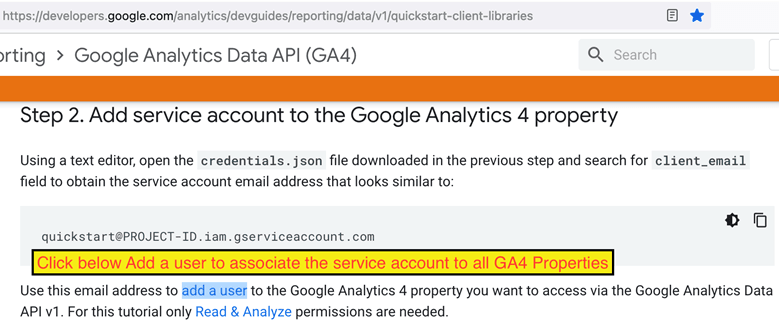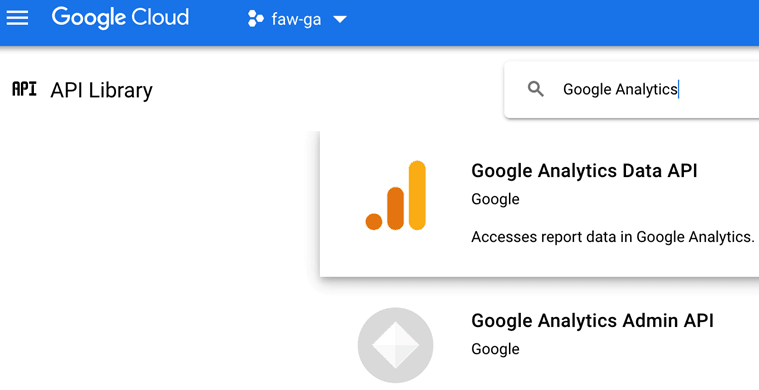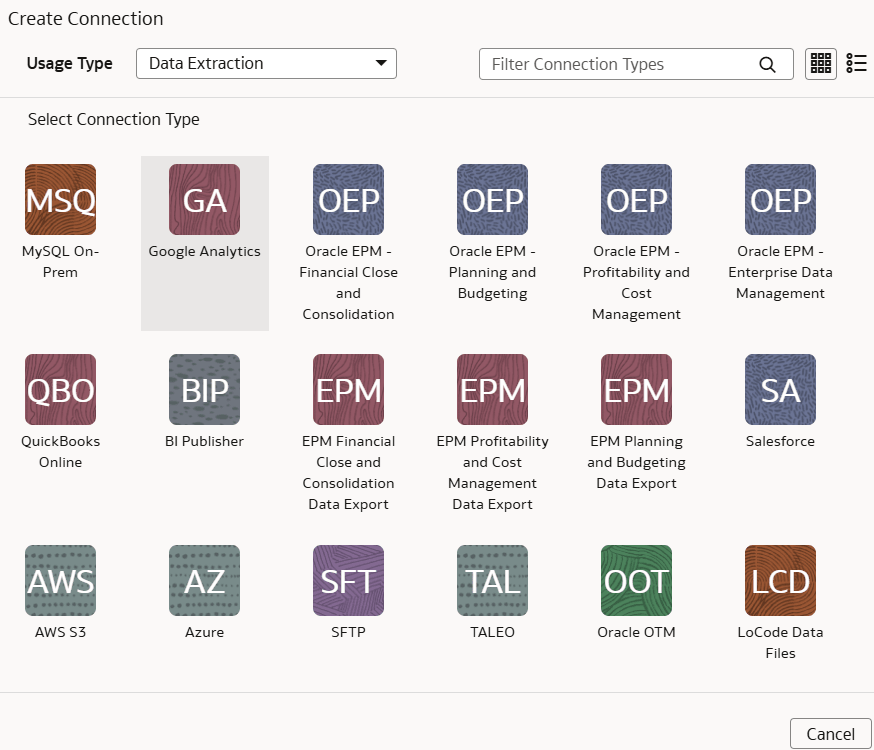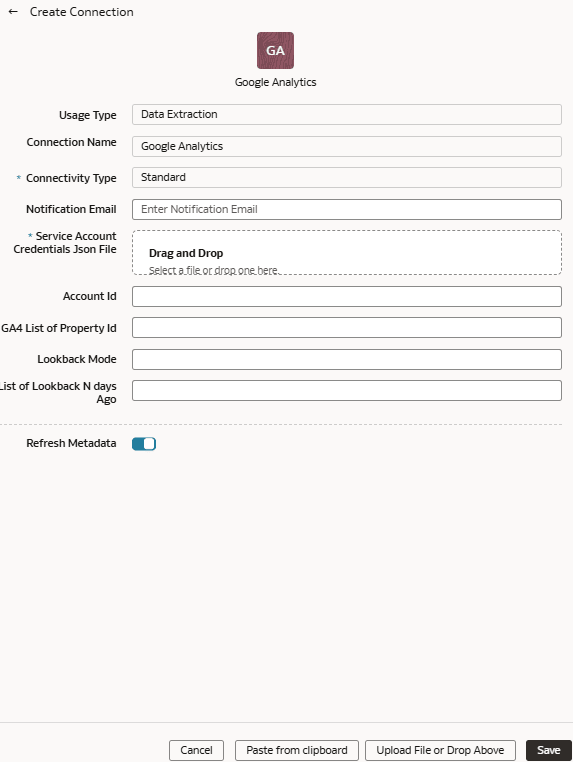Charger des données de Google Analytics dans Fusion Data Intelligence
En tant qu'administrateur de service, vous pouvez utiliser le service d'extraction Fusion Data Intelligence pour acquérir des données à partir de l'instance Google Analytics SaaS et l'utiliser pour créer des augmentations de données pour divers cas d'utilisation Enterprise Resource Planning et Supply Chain Management.
Avant de vous connecter à la source Google Analytics, notez les points suivants :
- Fusion Data Intelligence prend en charge l'extracteur Google Analytics pour les propriétés GA4 et ne prend pas en charge la version précédente : les propriétés Google Universal Analytics (UA).
- DataStores est la liste des propriétés GA4.
- Les colonnes DataStore sont la liste des dimensions et des mesures pour une propriété GA4.
- DataExtract exécute le rapport en fonction de la sélection de l'utilisateur pour une propriété GA4 en tant que colonnes DataStore et Dimensions et mesures en tant que colonnes DataStore.
- MetaExtract extrait les métadonnées de toutes les propriétés GA4 disponibles (DataStores) et de ses dimensions et mesures (DataStoreColumns).
- Ce connecteur prend en charge un nombre limité de mesures Google Analytics. Pour savoir ce qui est disponible, reportez-vous à Explorateur de mesures de dimensions.